Mettre à jour le système Android du Smartphone Ordissimo LeNuméro1 - Fiches pratiques Smartphone Ordissimo

Avec cette fiche, mettons à jour le Smartphone ordissimo LeNuméro1.
1Accéder aux réglages.
a. Ouvrir les options.
Sur la page d'accueil de mon smartphone, je clique sur l'icône "Options" pour commencer.
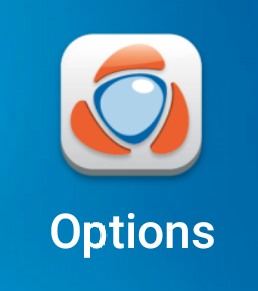
b. Choisir les paramètres.
Je fais glisser mon doigt vers le haut pour sélectionner "Paramètres Android".
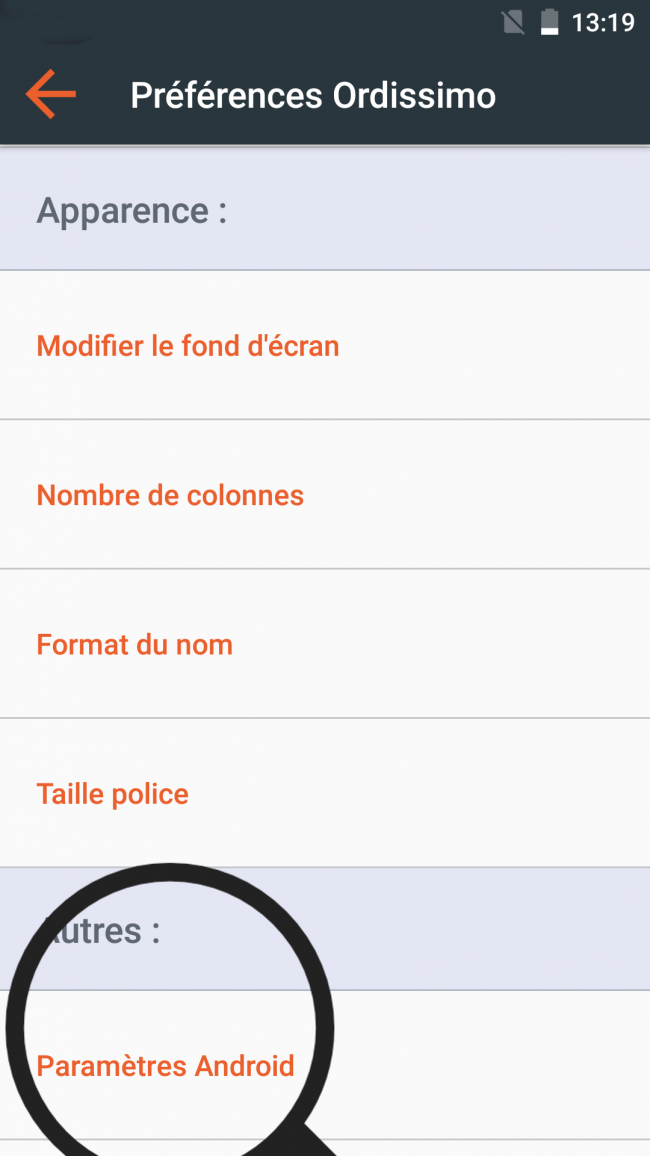
c. Sélectionner "A propos du téléphone".
Je fais à nouveau glisser mon doigt vers le haut pour sélectionner le menu "A propos du téléphone".
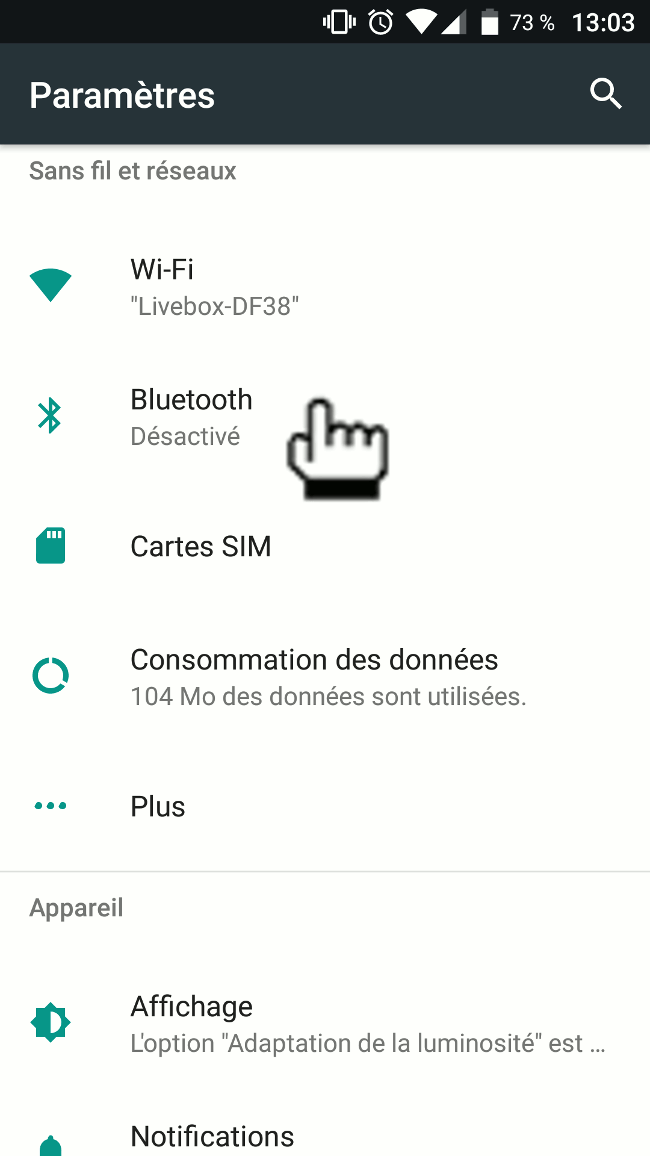
2Rechercher les mises à jours disponibles.
a. Lancer la recherche.
Je clique sur le bouton "Recherche des mises à jour" en bas de l'écran pour faire apparaître les éventuelles mises à jour.
Je dois être connecté à Internet pour lancer la recherche. Je vérifie que mes données mobiles sont bien activées en cliquant ici.
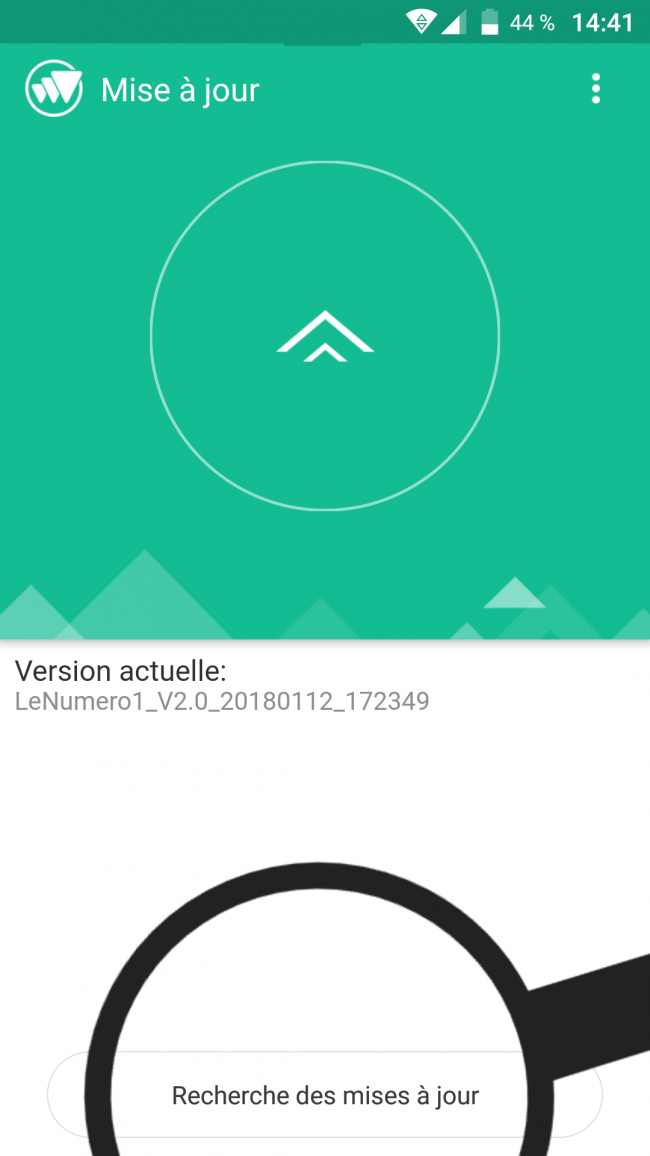
b. Aperçu des mises à jour.
Un message avec "Nouvelle version" m'informe qu'une mise à jour est disponible et j'ai un descriptif de ce qu'apporte ou corrige cette mise à jour.
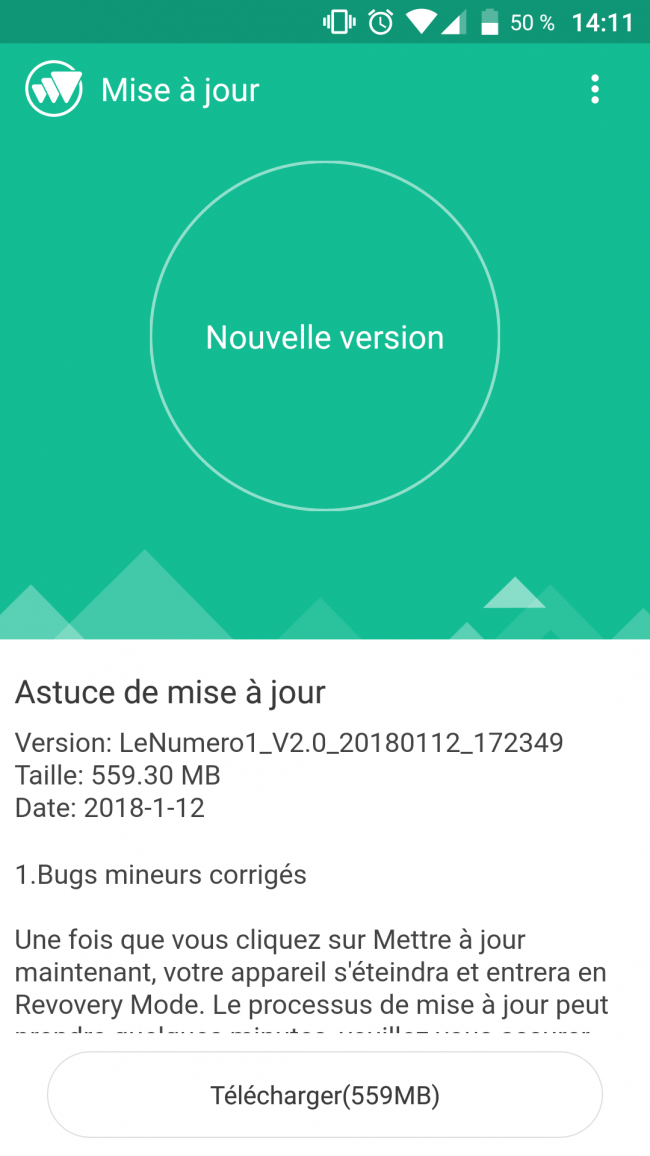
3Télécharger les mises à jour.
a. Sélectionner le bouton "Télécharger".
Je sélectionne le bouton "Télécharger" en bas de l'écran pour mettre à jour mon Smartphone.
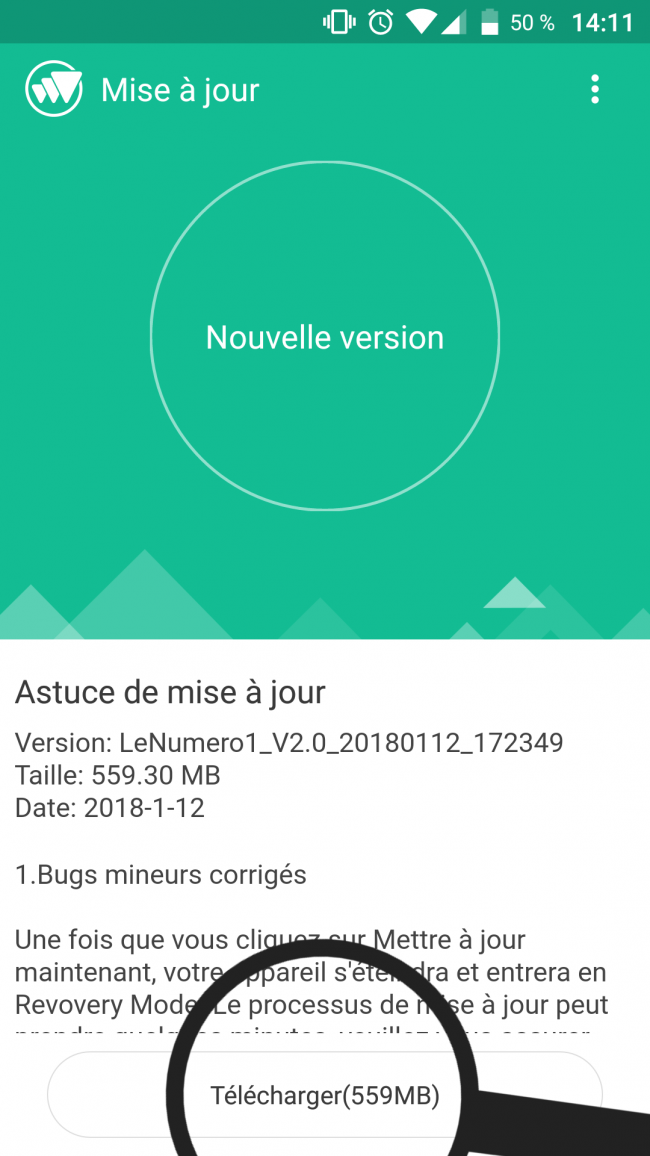
b. Patienter pendant le téléchargement.
Je dois attendre que le téléchargement arrive à 100%.
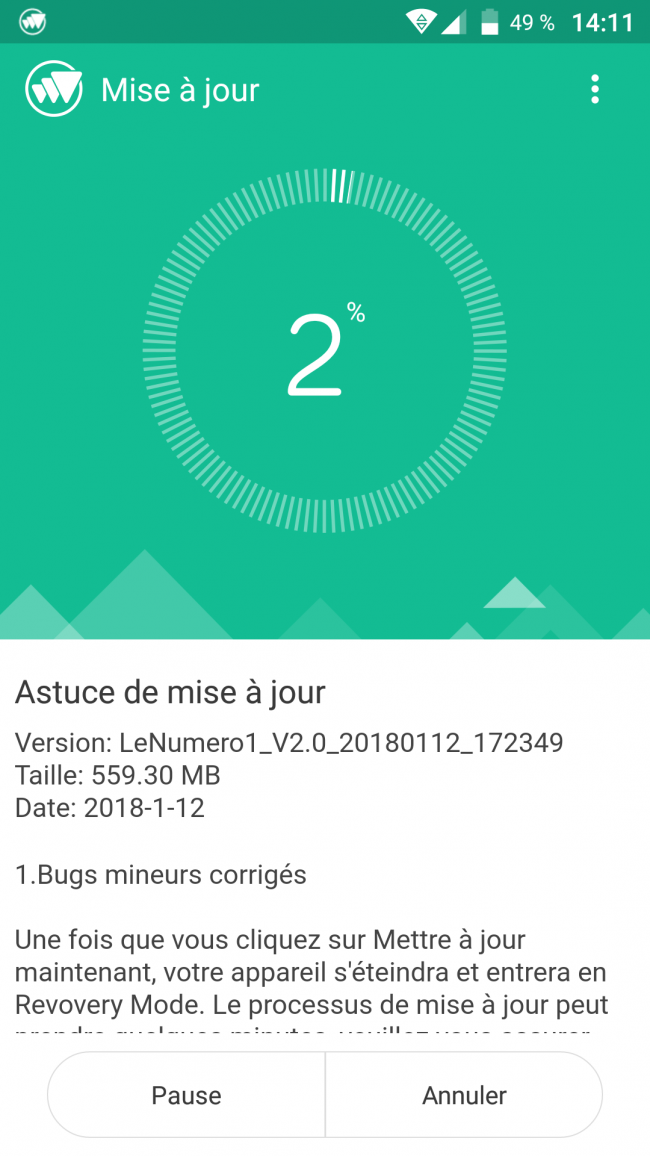
4Lancer la mise à jour.
a. Cliquer sur "Mise à jour".
Une fois la mise à jour téléchargée à 100%, je peux lancer la mise à jour en cliquant sur "Mettre à jour".
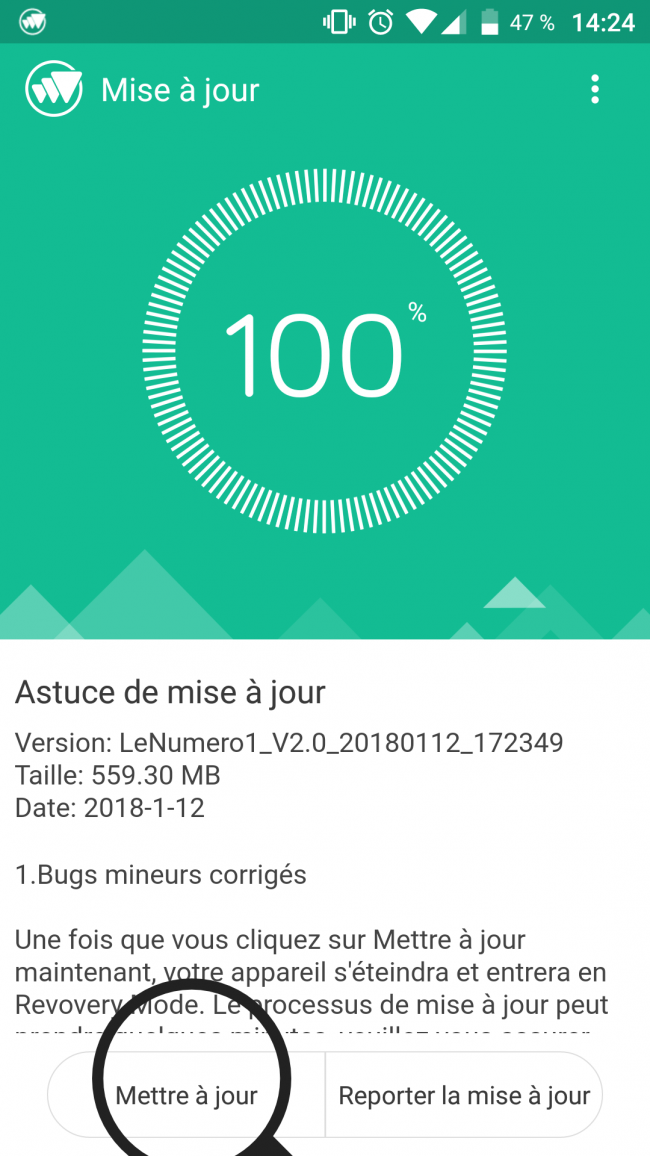
b. Accepter les recommandations.
Une fenêtre s'ouvre m'indiquant que durant la mise à jour, mon Smartphone ne pourra pas être utilisé. Je clique sur "Ok" pour continuer.
Comme précisé dans la fenêtre, je dois faire attention à ce que ma batterie soit chargée à plus de 30% (pour être tranquille branchez-le sur secteur avant d'effectuer la mise à jour).
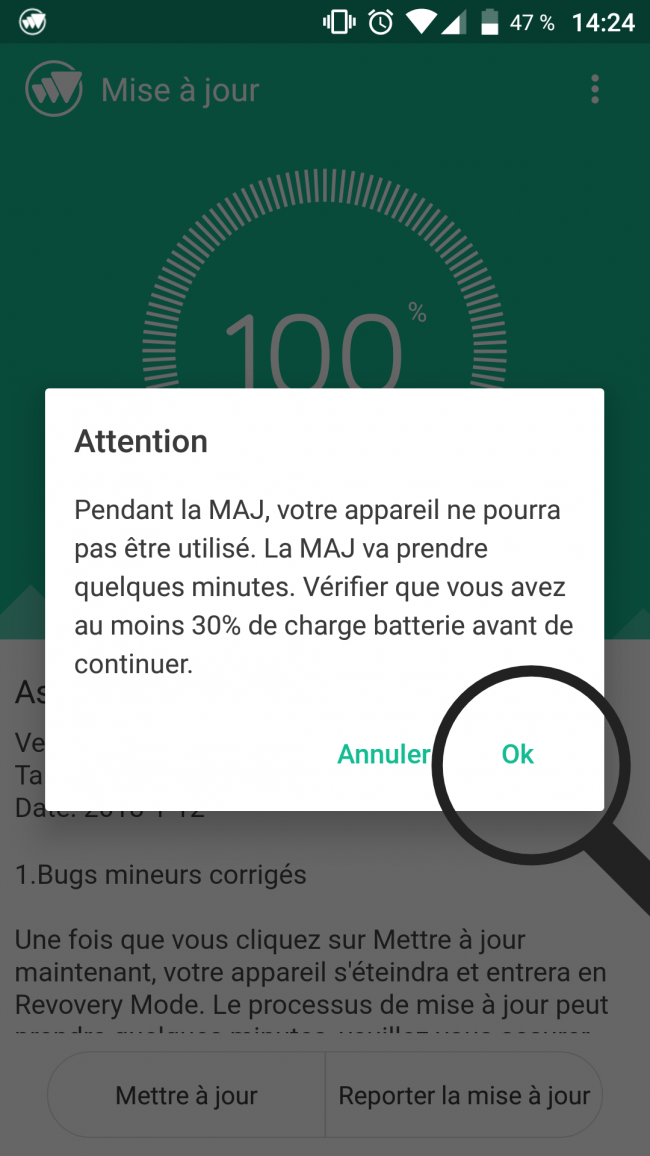
c. Patienter pendant la décompression des paquets.
Je dois patienter pendant que la mise à jour s'installe.
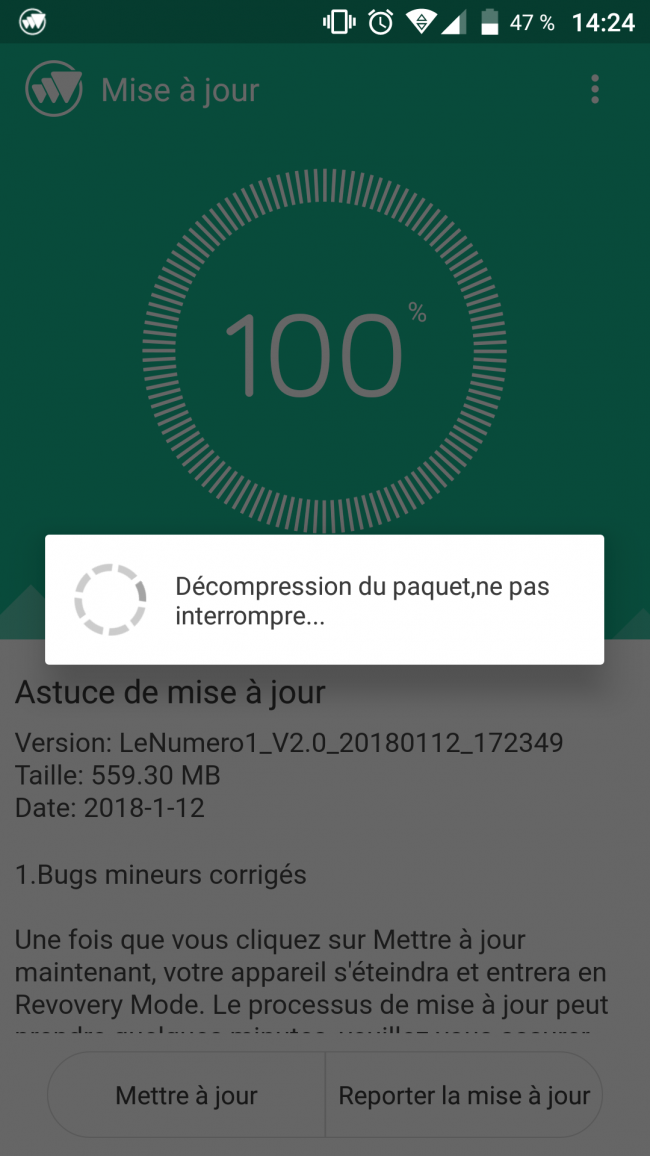
5Mise à jour du système.
Je suis redirigé vers mon écran d'accueil avec une fenêtre qui me signale que mon Smartphone va redémarrer.
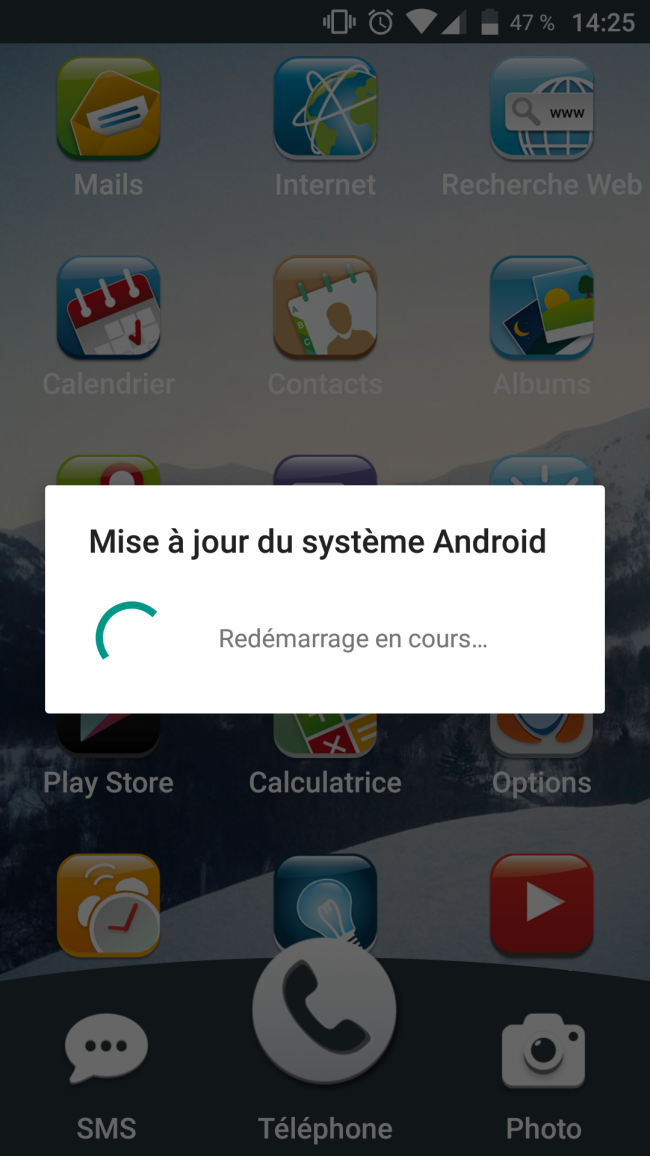
6Patienter pendant la mise à jour.
Mon Smartphone redémarre en lançant la mise à jour, je dois patienter quelques minutes.
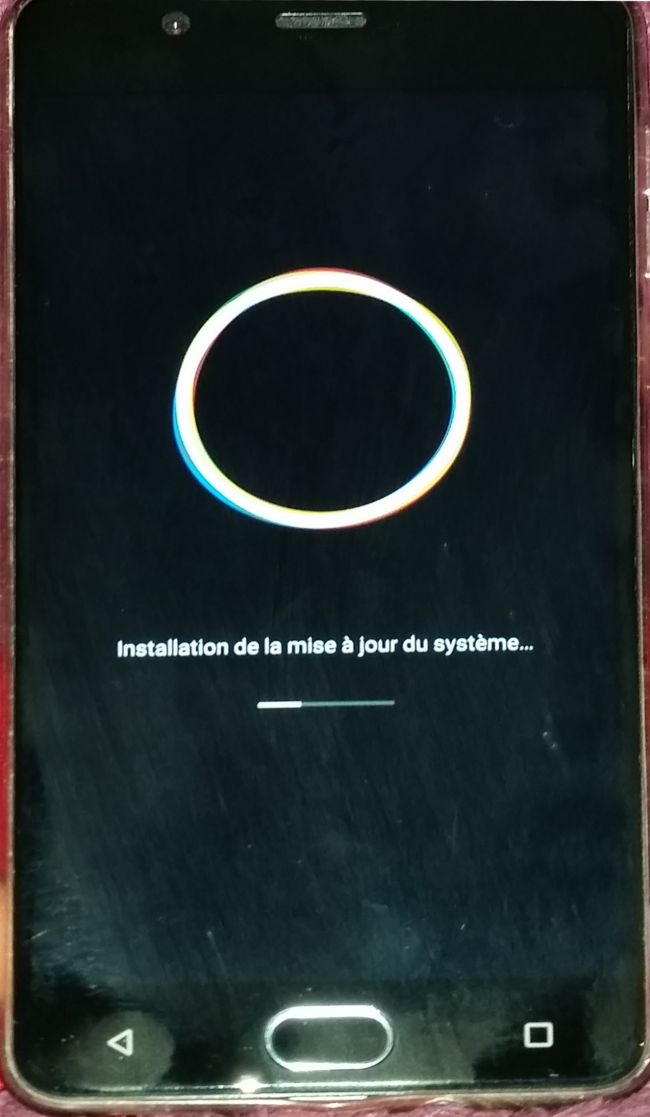
7Redémarrage du Smartphone (optionnelle).
a. Activer la géolocalisation (Optionnelle).
Après avoir inscrit le code PIN de mon Smartphone, il m'est demandé si je souhaite activer la géolocalisation sur mon Smartphone.
Cette étape n'est pas demandée si la géolocalisation était déjà activée sur le smartphone avant la mise à jour.
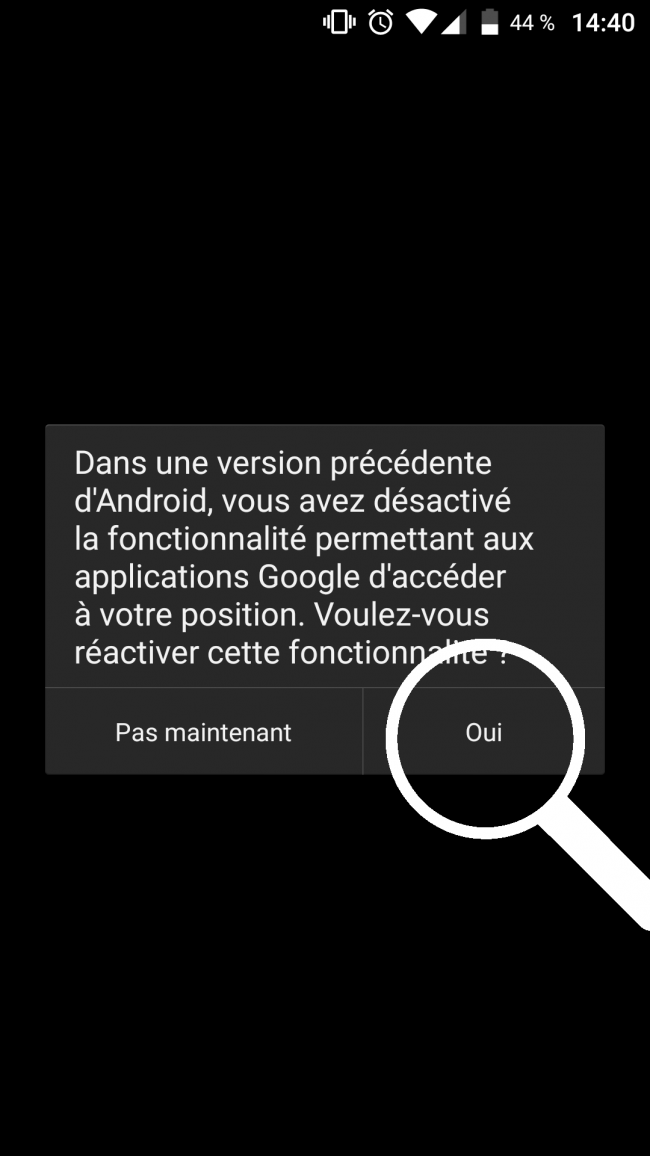
b. Activer sa carte SD (optionnelle).
Il m'est demandé si je souhaite changer le disque dur par défaut de la carte SD. Je clique sur "Annuler".
Cette étape apparaît si une carte SD est introduite dans le Smartphone.
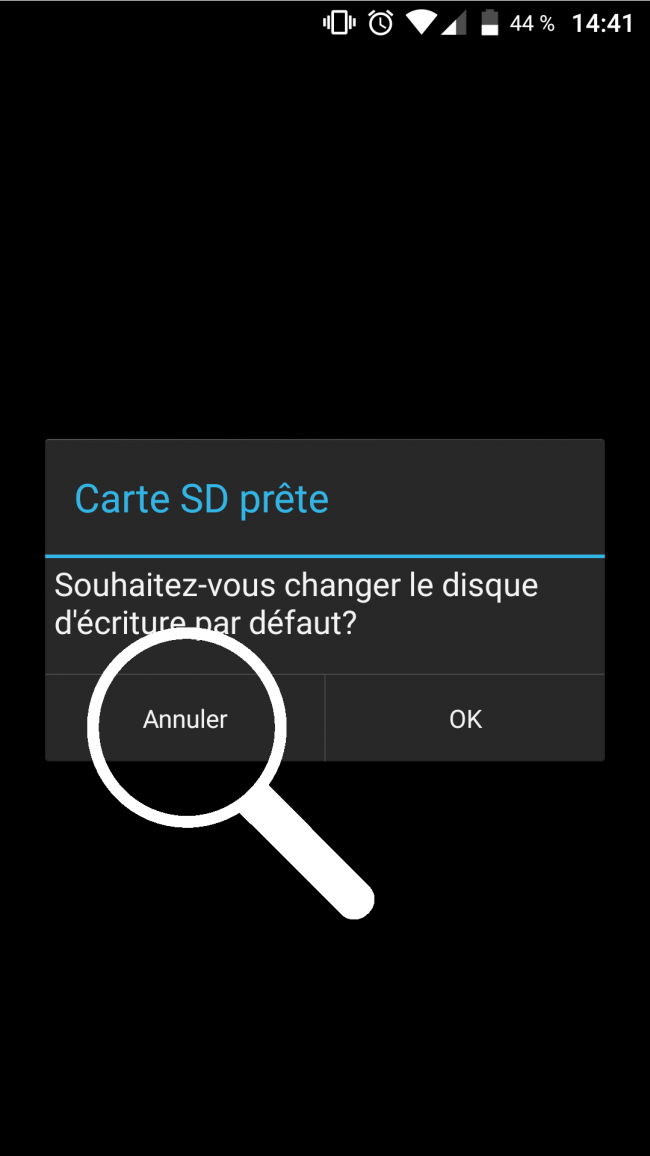
8Page d'accueil de mon Smartphone.
Je suis à présent sur mon écran d'accueil. Mon Smartphone a bien été mis à jour.


 envoyer à un ami
envoyer à un ami